
Contente
Se você precisar conectar seus dispositivos móveis ao Wi-Fi, veja como usar seu Mac como ponto de acesso WiFi.
Pode chegar um momento em que há apenas uma conexão com fio disponível, como em um quarto de hotel, onde você pode ter que pagar pelo Wi-Fi, mas você pode se conectar à ethernet gratuitamente, se quiser. Ou se a conexão Wi-Fi é particularmente fraca, mas a ethernet oferece uma conexão melhor, transformar seu Mac em um hotspot WiFi é um ótimo truque para se conhecer.
Transformar o seu Mac em um hotspot WiFi fará com que ele atue como um tipo de roteador, ou até mesmo como repetidor de WiFi. Ele vai levar a conexão do cabo ethernet e transformá-lo em um sinal sem fio usando o rádio WiFi embutido do Mac.
Se você estiver com uma conexão WiFi muito ruim, transformar o seu Mac em um hotspot pode impulsionar o sinal, proporcionando uma melhor conexão com seus dispositivos móveis. Além disso, você também pode conectar um laptop ao seu hotspot temporário, se quiser, além de conectar vários dispositivos ao mesmo tempo.
Veja como usar seu Mac como ponto de acesso Wi-Fi.
Transformando o seu Mac em um hotspot WiFi
A melhor parte de usar seu Mac como ponto de acesso Wi-Fi é que não há ferramentas ou partes de software de terceiros que você precise baixar e instalar para isso, ao contrário do Windows. Só é preciso alguns minutos para mexer nas configurações de rede do OS X.
Para usar seu Mac como um ponto de acesso Wi-Fi e conectar outros dispositivos a ele, siga estas etapas simples:
Primeiro, abra Preferências do Sistema e clique em Compartilhando.
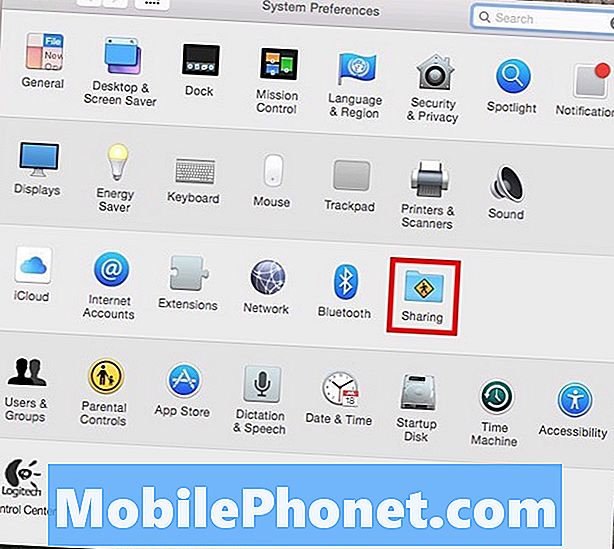
De lá, clique no menu suspenso ao lado de Compartilhe sua conexão de e selecione sua porta ethernet (também pode ser chamada Thunderbolt Ethernet se você tiver um MacBook mais novo).
Abaixo disso, onde diz Para computadores usandoselecione Wi-fi da lista.

Em seguida, clique em Opções de Wi-Fi no fundo.
Nesta tela pop-up, você pode configurar o nome do hotspot WiFi e fornecer uma senha que os usuários devem digitar para acessar o hotspot. Clique Está bem quando você acabar.
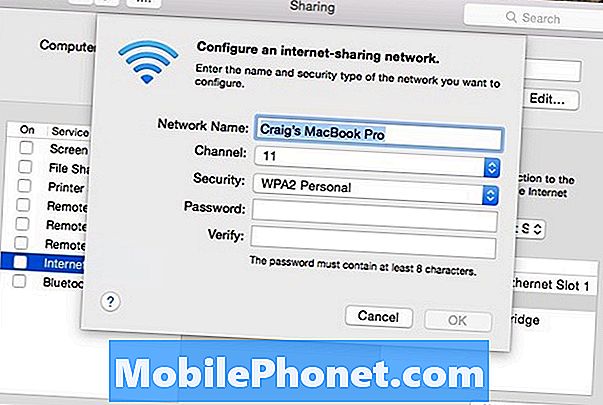
Em seguida, coloque uma marca de seleção ao lado Compartilhamento de Internet no lado esquerdo na barra lateral. Um pop-up aparecerá onde você clicar Começar para iniciar oficialmente o hotspot WiFi.
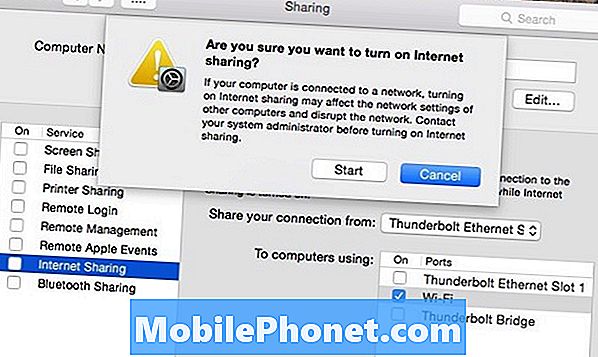
A única desvantagem aqui é que você não pode criar um hotspot Wi-Fi enquanto o seu Mac estiver conectado ao Wi-Fi. A única maneira de fazer isso é se você conectar um adaptador WiFi USB que lhe dará um segundo chip WiFi no seu Mac.
É claro, é muito raro que você precise fazer isso em primeiro lugar, mas há alguns hotéis que permitem que você conecte um dos seus dispositivos ao Wi-Fi. Portanto, usar o Mac como um hotspot Wi-Fi pode ser uma ótima maneira de ignorar essa regra, mas o seu Mac também estaria conectado ao WiFi, então você vai querer o segundo chip WiFi para fazer isso.
Uma alternativa seria conectar outro dispositivo ao seu Mac via Bluetooth usando um PAN Bluetooth. Portanto, se o seu Mac estiver conectado ao Wi-Fi e quiser compartilhar essa conexão com outro dispositivo, você poderá compartilhar a conexão via Bluetooth. A velocidade não será tão rápida quanto o WiFi, mas é pelo menos algo, e a duração da bateria também será um benefício.
Esse é um ótimo recurso para saber quando você está em uma situação em que precisa de Wi-Fi, mas apenas conexões Ethernet estão disponíveis. Mais uma vez, não é algo que você vai encontrar o tempo todo, especialmente porque o Wi-Fi é tão comum agora, mas mesmo que o sinal WiFi seja bastante fraco, esse pequeno truque pode salvar o dia.


